További információ az Android-eszközök blokkolásáról.
A hiba szövegét a következőképpen fordítják: Nem tudok bejelentkezni fiók a jelszó visszaállítása miatt. Próbáld meg csinálni 24 után órán át. Sok felhasználó megpróbálja használni az alaphelyzetbe állítást eszköz, de ez nem segít. És néha a hiba pontosan megjelenik Hard Reset után.
Az Android KitKat és a Lollipop verzióiban a fejlesztők megvalósították speciális blokkolás – Google FRP. Ha a felhasználó megváltozik fiókja adatait, a visszaállítás után az eszköz megpróbálja az internethez való csatlakozás módja. Ezután, amikor belépsz másra a felhasználó által megtekintett Google-fiók megváltozott vagy egyéb adatai üzenet a készülék blokkolásáról. középpontjában elsősorban okostelefon-tolvajok blokkolása.
Így azok, akik ellopták az eszközt, és másokba léptek be az adatok egy ideig nem fognak bejutni a rendszerbe. -ban egy valódi felhasználónak ideje blokkolni a felhasználóját fiókot, SIM-kártyát, vagy akár eszközt is találhat.
Olvassa el még: Android akadálymentesség-csomag, mi az a program.
Mi a teendő, ha egy fiók le van tiltva?
Ha megváltoztatta a Google Fiók jelszavát az eszközén A “Nem lehet bejelentkezni az eszközbe egy nemrégiben bejelentkezett üzenet” üzenet jelszó megváltoztatása 24 órán keresztül “, kipróbálhatja egy nem szabványosat hogyan lehet megjavítani.
- Ehhez indítsa újra az okostelefont;
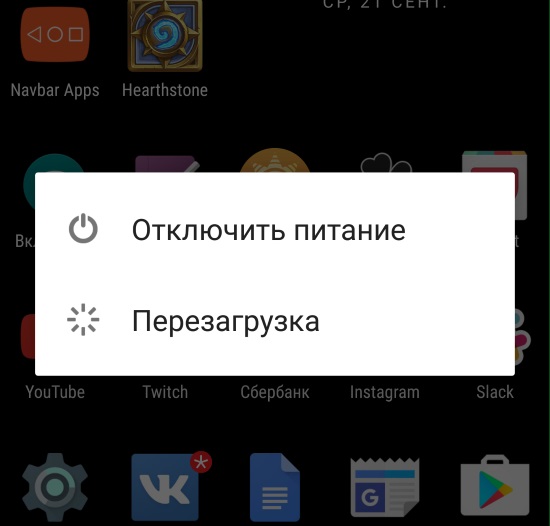
Indítsa újra az Android
- Megjelenik az aktiválási ablak. Csatlakoztassa az eszközt az internetre. A kulcsbeviteli mezőbe írjon be minden adatot. Még nem fontosak;
- Az Android helyreállításának kulcseleme a következő: tegye az ujját a beírt karakterekre, hogy egy nagyító jel felbukkanjon. Lehet, hogy ezek 3 pont a menüt szimbolizálják;
- A mellékelt elemekben válassza a Google ikont. must válassza ki a mikrofon ikont, és rendelje el az eszköz hangját nyissa meg a beállításokat;
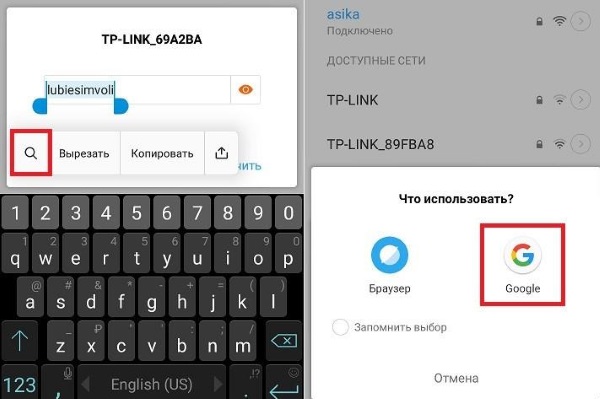
Jelentkezzen be az eszközbe további eszközökkel
- Itt kell mennie a helyreállítási szakaszhoz, vagy vissza kell állítani;
- Alaphelyzetbe állíthatja és törölheti a készülék beállításait DRM licencek.
Ezt követően nem jelenik meg a “Nem lehet bejelentkezni. Üzenet eszközre a jelszó nemrégiben történt 24 “változása miatt, amikor bejelentkezik a fiókjába. Cserélje vissza az adatokat a régira (amivel az eszköz működött stabil) sajnos a rendszerben nem lehetséges Google. Ha problémákat tapasztal a Google-szerverhez való kapcsolódáskor Játssz, olvassa el ezt a cikket. Ha ez a módszer nem oldja meg a problémát zár, próbáld meg az adatokat egy nap múlva beírni. Ha nem kiderült, hogy az egész ciklust meg kell várni – 72 órát.
Az Androidon néha a következő üzenet jelenik meg: Google Play A szolgáltatások frissítik a teendőket.
Hogyan kell elvégezni a Hard Reset alkalmazást az Androidon helyesen
Lehet, hogy már nem tartozik a Google FRP blokkolásához, ha visszaállítja a készüléket a helyesre szekvencia. Ez a művelet előtt először törölnie kell a fiók az eszközről. Ebben az esetben az összes névjegy, adat és mentés elveszhet a fióknál. Tehát vigyázz az adatok biztonsági mentésére vagy mentésére összekapcsolva a jelenlegi Google-fiókkal.
- Nyissa meg bármilyen módon, amely kényelmesen konfigurálhatja a Android készülékek
- Keresse meg a “Fiókok” menüpontot. A verziótól függően az elem neve kissé eltérhet. Lehet hívni “Felhasználók és fiókok”;
- Keresse meg jelenlegi Google-profilját, és válassza a „Törlés” lehetőséget;
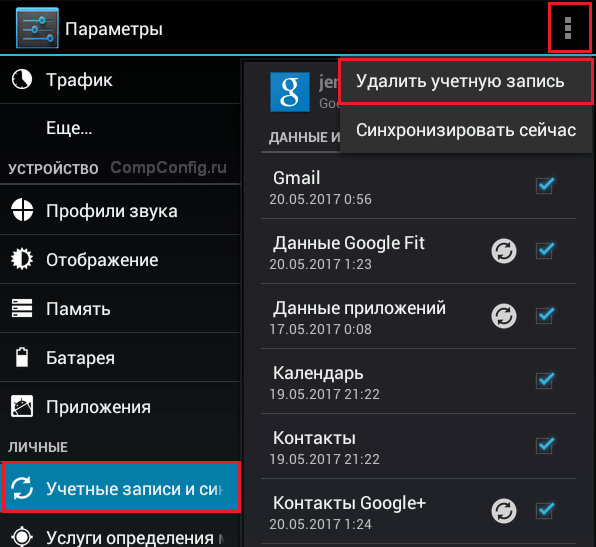
Google-fiók törlése Androidon
- Erősítse meg ezeket a műveleteket. Ha az eszköz ebben az időben volt legalább egy reteszelő módszer aktív (csap, minta), te be kell írnia a megerősítéshez.
Most, az alaphelyzetbe állítás után, nem kap zárolási üzenetet. Te vagy új fiókadatokat vagy akár egy másik fiókot is megadhat következményekkel jár.
Az FRP Lock letiltása a Samsungon
A Samsung készüléktulajdonosoknak lehetősége van egyáltalán letiltani Google-fiókja adatainak igazolása.
- Ehhez lépjen a webhelyre https://www.samsung.com/us/sidesync/, és töltse le a segédprogramot;
- A készüléken futás közben kapcsolja be az otthoni Wi-Fi hálózatot sidesync alkalmazás;
- Az eszközön megjelenik egy böngésző indítási kérése, nyissa meg. Ugrás a fórumra: https://mdforum.ru/showthread.php?t=33665 és Regisztráljon, ha még nem rendelkezik fiókkal. Töltse le az APK alkalmazást az oldal témájából;
- A piacon töltse le az ES File Explorer fájlkezelőt és futtassa (használhatja a beépített);
- Nyissa meg azt a mappát, ahova az APK alkalmazás mentésre kerül, és futtassa azt telepítést. Lehet, hogy engedélyeznie kell a beállításokat a következőtől: ismeretlen források;
- Futtassa a telepített alkalmazást a keresősávon írja le – google fiókkezelő;
- Indítsa el a Google Fiókkezelő menüt, és keresse meg a Írja be a leírást E-mail. Jelölje ki és adja meg a Próbálja ki;
- A bejelentkezési / jelszóbeviteli űrlapon válassza ki az ellipszist és kattintson a gombra Bejelentkezés a böngészőbe, a továbbiakban: “OK”;
- Ezután írja be Google-fiókja adatait, majd kattintson a gombra „Tovább”. Indítsa újra az okostelefonját;
A készülék legközelebbi újraindításakor nem kell többé belépnie számlainformációk. Ily módon véglegesen megszabadul az üzenettől “Nem lehet bejelentkezni az eszközbe a jelszó nemrégiben történt megváltoztatása miatt 24 óra “.
